Se connecter au Wifi
HELMo propose plusieurs réseaux Wifi, chacun est dédié à un usage spécifique.
Pour les étudiants et membres du personnel HELMo : HELMo-Wifi
Sélectionnez le réseau HELMo-Wifi et complétez les paramètres suivants :
- Option 1: Méthode EAP => PEAP et authentification MSCHAPv2. Il faut entrer vos identifiants (matricule et mot de passe) HELMo. Il est parfois demandé de valider le certificat AC, vous pouvez choisir "Ne pas valider" ou "Certificats systèmes" et si un "nom de domaine" est demandé, vous pouvez entrer:
wifi2021.wifi.helmo.be - Option 2: Méthode EAP => EAP-TTLS, et authentification MSCHAPv2. Il faut entrer vos identifiants HELMo. Il est parfois demandé de valider le certificat AC, vous pouvez choisir "Ne pas valider" ou "Certificats systèmes" et si un "nom de domaine" est demandé, vous pouvez entrer:
wifi2021.wifi.helmo.be
![]()
Si vous utilisez un appareil Android, vous pouvez visualiser la vidéo disponible ici.
Si vous utilisez un appareil iOS (iPhone/iPad), vous pouvez visualiser la vidéo montrant la configuration étape par étape.
Pour les membres d'un autre établissement d'enseignement supérieur : Eduroam
Qu'est-ce que le réseau Eduroam ?
Le réseau eduroam est un réseau Wifi sécurisé, disponible dans la plupart des institutions de recherche et d'enseignement européen. Ce réseau est également disponible à HELMo.
Vous pouvez configurer les deux réseaux : HELMo-Wifi et eduroam sur tous vos périphériques. Ainsi, si vous êtes hors des locaux de HELMo mais dans une institution partenaire, vous aurez accès à Internet.
La connexion utilise vos identifiants et votre mot de passe HELMo.
Comment se connecter à Eduroam ?
La connexion à eduroam est aussi facile que la connexion à HELMo Wifi. Il faut:
|
Remarquez que, lorsque vous êtes connecté à eduroam, vous êtes automatiquement mis dans un réseau particulier, qui vous donne principalement accès à Internet et pas aux ressources internes de votre institut. C'est la raison pour laquelle, quand vous êtes à HELMo, il est préférable de choisir HELMo-Wifi.
Pour les invités extérieurs : HELMo-OpenNET
Information importante: Si vous êtes membre d'un autre établissement d'enseignement, il est fort probable que vous disposiez d'un accès à eduroam avec vos données de connexion fournies par votre institution d'origine. Dans ce cas, connectez-vous simplement à ce réseau eduroam avec vos paramètres.
A HELMo, un visiteur est une personne ne disposant pas d'un accès institutionnel (ni login, ni mot de passe HELMo ou eduroam).
Pour les visiteurs, nous avons déployé le réseau Wifi HELMo-OpenNet. Dans la liste des réseaux Wifi, choisissez HELMo-OpenNet. Une fois connecté à ce réseau, la page de connexion apparaît et propose les principales options :
La connexion à ce réseau peut se faire de trois façons :
- Par auto-enregistrement et réception d'un code par mail ou SMS. Cette option permet au visiteur de s'enregistrer de manière autonome. Pour ce faire, il doit recevoir un code de connexion valable 1 journée. Celui-ci est envoyé par mail et, si souhaité, par SMS.
- Par auto-enregistrement sans code avec approbation d'un membre de HELMo. Cette option permet au visiteur de solliciter un membre de HELMo pour approuver sa demande de connexion au réseau.
Option 1: Auto-enregistrement et réception d'un code par mail ou SMS
Pour l'auto-enregistrement et la réception d'un code, il faut commencer par accepter les conditions d'utilisation spécifique du réseau.
Une fois celles-ci acceptées, il faut fournir les informations suivantes : le nom du visiteur, l'adresse mail du visiteur et, s'il souhaite recevoir le code par SMS également, son numéro de GSM. Il faut noter que le code est toujours envoyé par mail (il convient de vérifier le dossier Courrier Indésirable). Attention, la livraison du code par SMS n'est pas toujours garantie puisque certains opérateurs filtrent les SMS envoyés depuis des numéros courts.
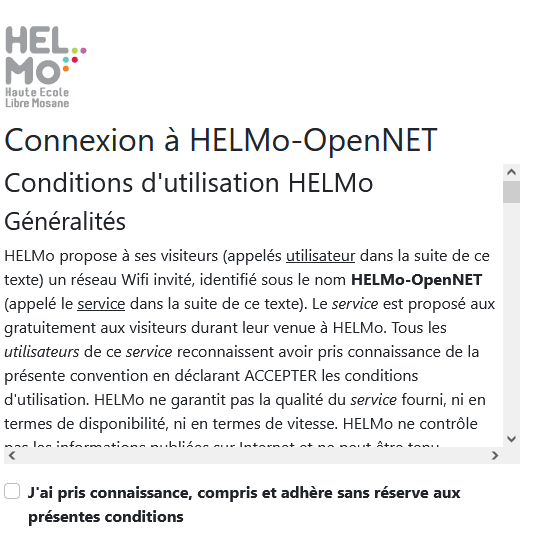 |
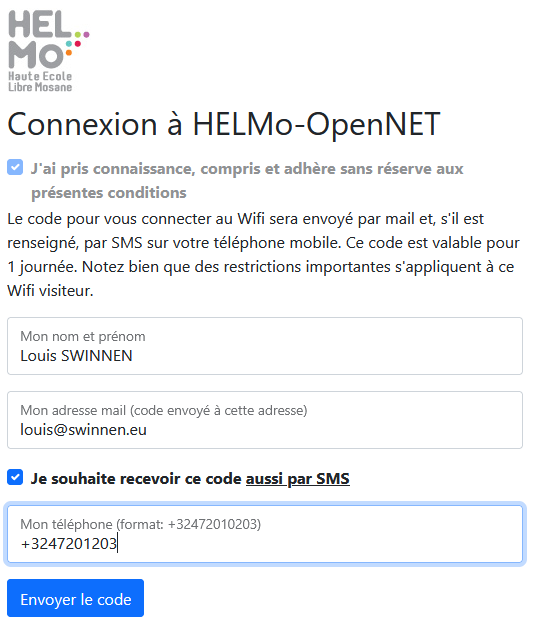 |
Une fois la demande finalisée, le code unique est envoyé par mail et, éventuellement, par SMS. Un exemple des messages envoyés est fourni ci-dessous.
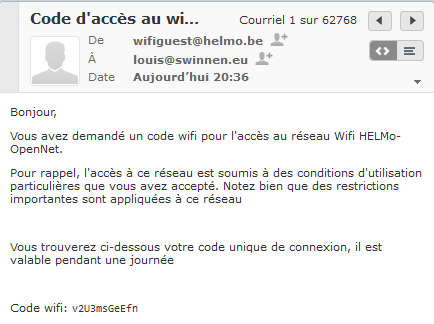 |
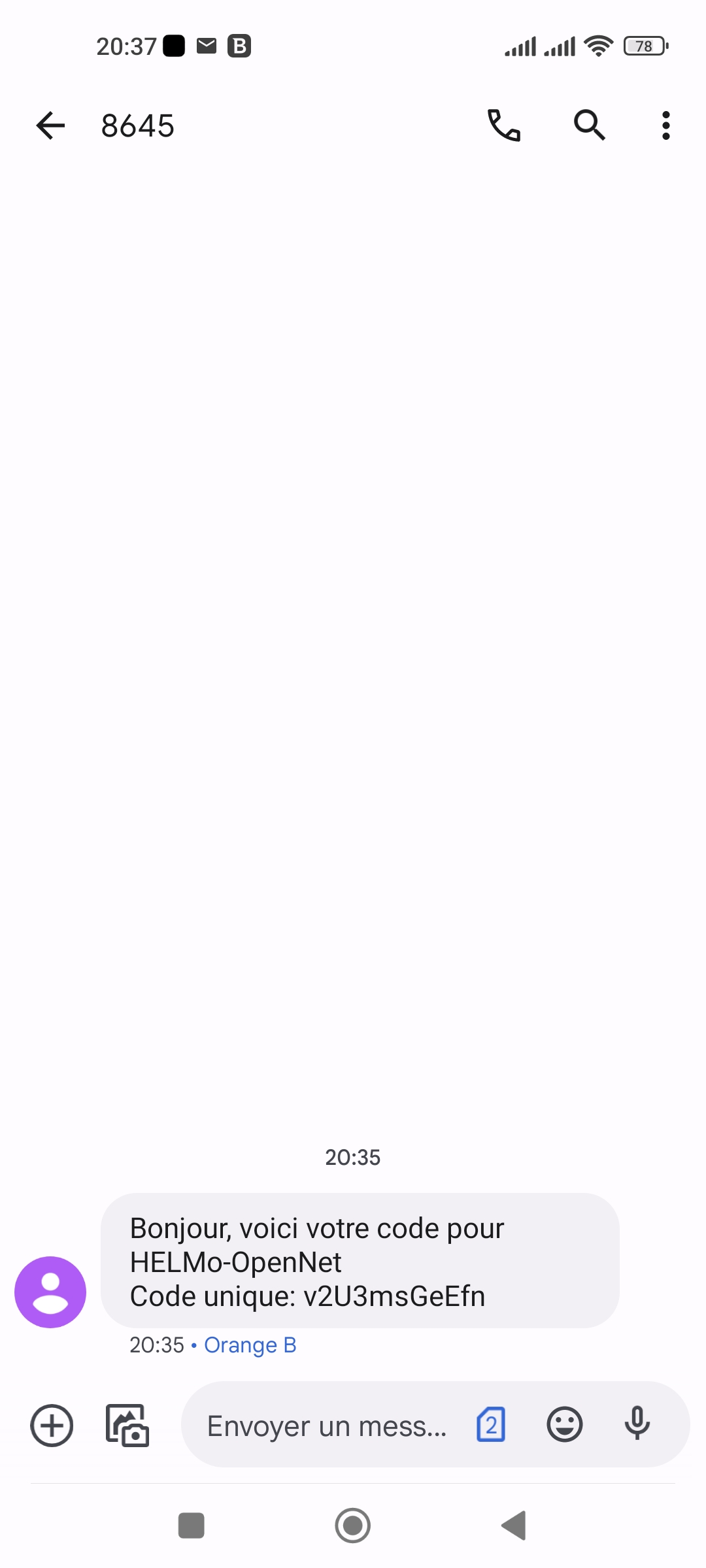 |
Le visiteur doit alors recopier le code reçu (par mail ou SMS) sur la page de connexion pour avoir accès à Internet.
Il faut noter que la dernière option (je me suis déjà enregistré et j'ai déjà reçu mon code unique) permet d'arriver au dernier écran pour entrer directement le code.
Option 2: Auto-enregistrement sans code avec approbation d'un membre de HELMo
Cette option permet de se connecter très facilement au réseau HELMo-OpenNet, sans code, en sollicitant un membre de HELMo.
Comme pour l'auto-enregistrement par SMS, il faut commencer par accepter les conditions d'utilisation. Ensuite, il faut introduire les informations suivantes : le nom du visiteur, l'adresse mail du visiteur et l'adresse mail du membre HELMo qui recevra la demande de connexion par mail.
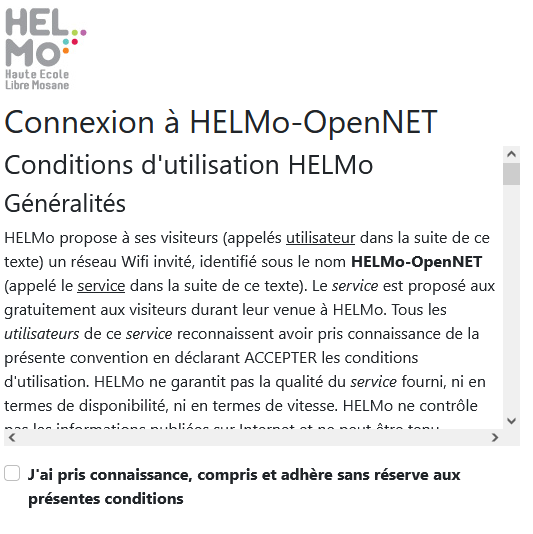 |
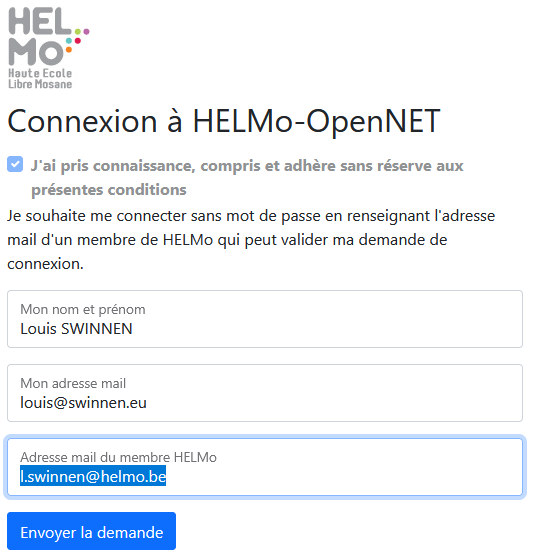 |
Une fois la demande envoyée, le membre HELMo reçoit un mail contenant les liens pour approuver ou refuser la demande (il faudra peut être vérifier le dossier Courrier Indésirable). Il dispose de 15 minutes pour opérer le choix.
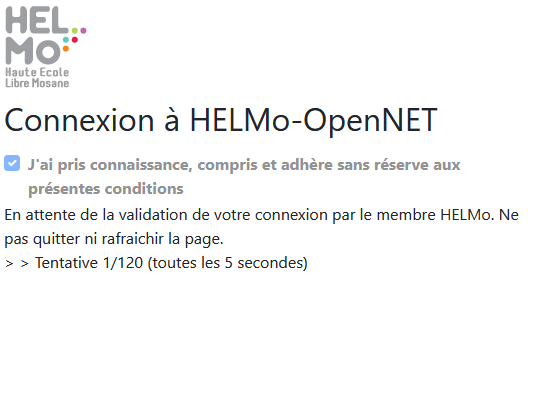 |
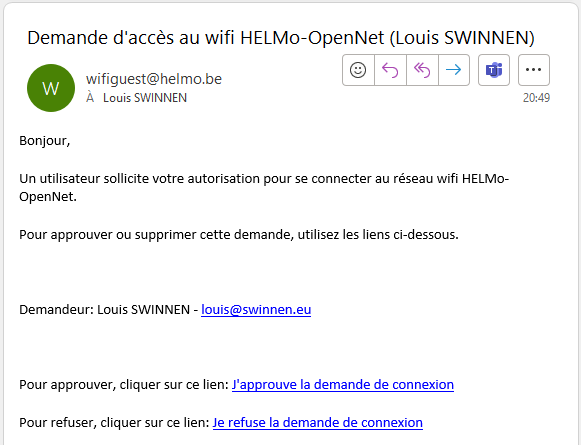 |
Si la demande est approuvée, la connexion est autorisée pour 1 journée.

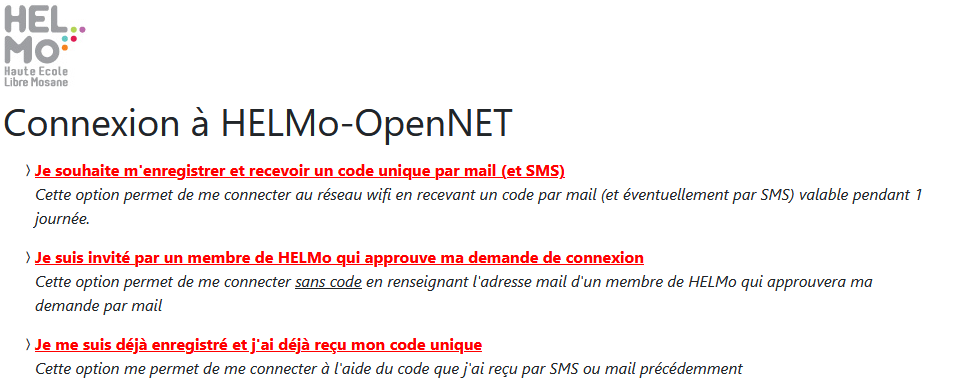
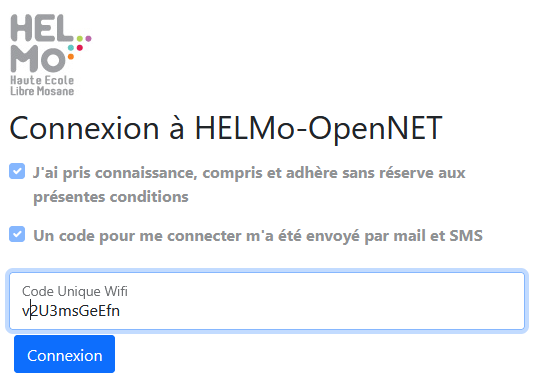
Pas de commentaires